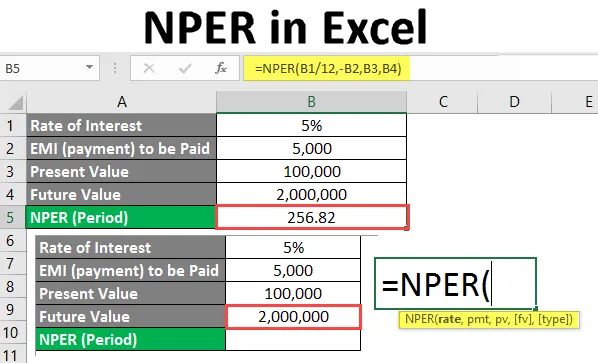
NPER en Excel (Tabla de contenido)
- Introducción a NPER en Excel
- ¿Cómo usar NPER en Excel?
Introducción a NPER en Excel
NPER en Excel es una función financiera que calcula una serie de períodos que se requieren para pagar por completo el monto del préstamo con la suposición de una tasa de interés mensual fija junto con pagos fijos / EMI. Simplemente le permite construir un modelo en el que desea conocer una serie de períodos necesarios para alcanzar por completo el monto final del préstamo.
Sintaxis
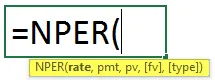
Argumento en la fórmula NPER
- tasa : es un argumento obligatorio que especifica la tasa de interés por período.
- pmt : es un argumento obligatorio que especifica la cantidad pagada en cada período que contiene la cantidad principal y la tasa de interés (excluyendo impuestos y otras tarifas).
- pv : es un argumento obligatorio que no es más que el monto real del préstamo.
- fv : argumento opcional que especifica el valor futuro del monto del préstamo.
- tipo : argumento opcional que especifica si el pago se realizará al comienzo del período o al final del período: 0: pago realizado al final del período, 1: pago realizado al comienzo del período.
¿Cómo usar Excel NPER en Excel?
NPER en Excel es muy simple y fácil. Vamos a entender cómo usar el NPER en Excel con algunos ejemplos.
Puede descargar esta plantilla Excel de NPER Formula aquí - Plantilla Excel de NPER FormulaEjemplo # 1 - NPER Ejemplo simple en Excel
El Sr. Akshay ha tomado un préstamo de 1, 50, 000 para estudios superiores. Acordó pagar el monto con una tasa de interés del 10.28% anual y puede hacer un pago de 10, 000 por mes. Sin embargo, no está tan seguro de cuándo puede borrar el monto del préstamo. Lo ayudaremos a descubrir esto con la ayuda de la función NPER en Microsoft Excel.
En la celda B1, ponga el valor de la Cantidad del préstamo.
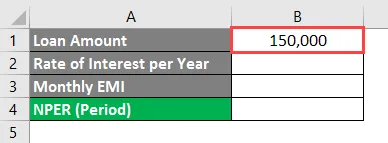
En la celda B2, ingrese el valor de la tasa de interés por año (que es 10.28% en el caso del Sr. Akshay).
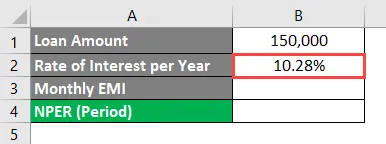
En la celda B3, ponga el valor de EMI mensual que el Sr. Akshay puede pagar en nombre de su Monto del préstamo.
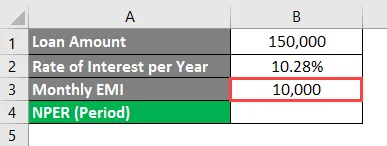
Necesitamos averiguar el período durante el cual el Sr. Akshay puede pagar esta cantidad con un EMI mensual de 10, 000 y una tasa de interés del 10.28% anual. Este valor, tenemos que calcular en la celda B4.
En la celda B4, comience a escribir la fórmula de NPER.
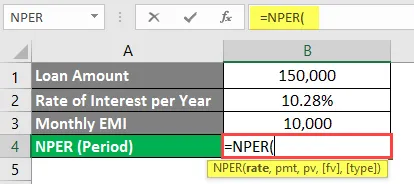
Mencione B2 / 12 como el primer argumento para la fórmula NPER. Como una tasa de interés dada es por año, debemos desglosarla a la tasa de interés por mes porque estamos pagando la cantidad por mes.
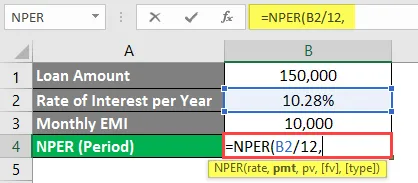
Ahora, el siguiente argumento es el monto a pagar en cada período, ya que el Sr. Akshay está listo para pagar el monto EMI de 10, 000 por mes (Celda B3), lo mencionará como el próximo argumento en la fórmula. Sin embargo, tenga en cuenta que esta cantidad es una salida de efectivo (cantidad que se deducirá de la cuenta del Sr. Akshay). Por lo tanto, debe mencionarlo como una cantidad negativa.
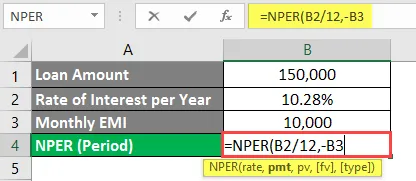
Ingrese el monto del préstamo que el Sr. Akshay ha tomado del banco, es decir, 1, 50, 000 (que se almacena en la celda B1).
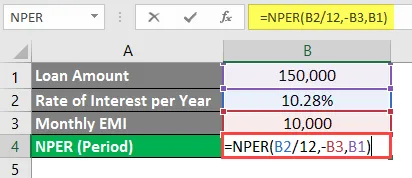
Presione la tecla Enter.
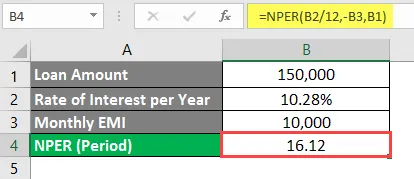
Puede ver que con una tasa de interés del 10.28% anual y un EMI mensual de 10, 000, el Sr. Akshay puede liquidar / reembolsar el monto de su préstamo de 1, 50, 000 dentro de 16.12 meses.
Tenga en cuenta que en esta fórmula no hemos incluido fv (valor futuro del préstamo) y el tipo (si el IME se está pagando al comienzo del mes o al final del mes), ya que estos son los argumentos opcionales.
Ejemplo # 2 - Calcular período para el incremento de valor futuro
El Sr. Sandeep, un ingeniero de 25 años, quiere hacer una inversión para su jubilación. Desea tener una cantidad global de 20, 00, 000 al momento de retirarse y listo para invertir 1, 00, 000 hoy (valor presente). La tasa de interés anual es del 5% y el Sr. Sandeep está listo para pagar un EMI mensual de 5, 000. Queremos calcular la cantidad de meses que el Sr. Sandeep requiere para ganar 20, 00, 000.
En la celda B1 de la hoja de Excel, ingrese la tasa de interés anual.
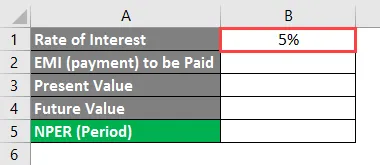
En la celda B2, mencione el monto de pago que el Sr. Sandeep está listo para pagar cada mes.
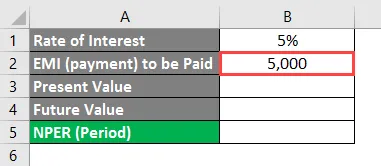
En la celda B3, agregue el valor presente de la inversión que el Sr. Sandeep está a punto de hacer.
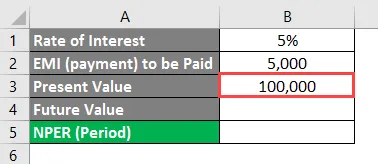
En la celda B4, el valor futuro tendrá lugar. El valor que el Sr. Sandeep quiere como cantidad a tanto alzado en el momento de su jubilación.
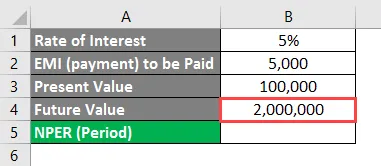
En la celda B5, comience a escribir la fórmula NPER.
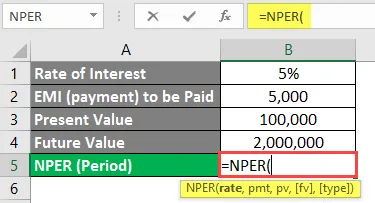
Ponga B1 / 12 como primer argumento bajo NPER Formula. Como la tasa de interés dada es anual, debe dividirla entre 12 para obtener una tasa de interés mensual (porque el Sr. Sandeep paga una cuota mensual).
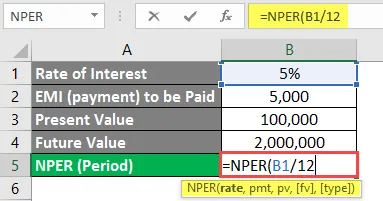
Mencione -B2 como siguiente argumento en esta fórmula. Como el valor de 5, 000 se debitará de la cuenta del Sr. Sandeep (monto saliente), debemos mencionar el signo negativo de la misma.
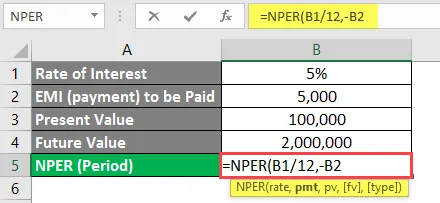
El siguiente argumento sería el valor presente de la inversión que se encuentra en la celda B3.
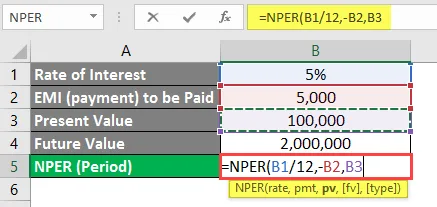
Por último, mencione B4 como argumento que representa el valor futuro de la inversión.
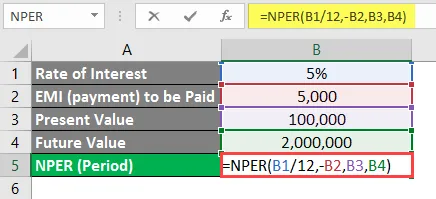
Presione la tecla Intro y obtendrá el valor de la cantidad de meses, el Sr. Sandeep tiene que hacer una inversión para obtener 20, 00, 000 como monto final cuando se retire.
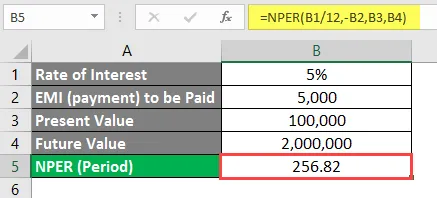
Aquí, si el Sr. Sandeep realiza un pago de 5, 000 por mes por el monto de la inversión de 1, 00, 000, requerirá 256.82 meses (21.40 años) para madurar hasta el monto global de 20, 00, 000.
Cosas para recordar sobre NPER en Excel
- PMT bajo la función NPER generalmente incluye la cantidad de interés. Pero no los impuestos y las tarifas de procesamiento adicionales.
- La tasa de interés debe ser homogénea durante todo el período. Por ejemplo, en los ejemplos anteriores, hemos dividido la tasa de interés anual por 12 para que sea homogénea durante el año de cada mes.
- Todos los pagos salientes deben considerarse como deudas y marcarse como pagos negativos.
- #¡VALOR! El error ocurre cuando uno de los argumentos requeridos de la fórmula no es numérico.
- # ¡NUM! El error se produce cuando el valor futuro mencionado no se reunirá durante el período de tiempo con la tasa de interés y EMI (monto de inversión) mencionados. En ese caso, necesitamos aumentar el monto de la inversión mensual. Además, este error ocurre cuando los pagos salientes no están marcados como negativos.
Artículos recomendados
Esta es una guía de NPER en Excel. Aquí discutimos cómo usar NPER en Excel junto con ejemplos prácticos y una plantilla de Excel descargable. También puede consultar nuestros otros artículos sugeridos:
- Cálculo de la fórmula IRR en Excel
- Fórmula de tabla dinámica en Excel
- Asistente de creación de gráficos en Excel
- O Fórmula en Excel